- Συγγραφέας Jason Gerald [email protected].
- Public 2023-12-16 11:05.
- Τελευταία τροποποίηση 2025-01-23 12:15.
Αυτό το wikiHow σας διδάσκει πώς να αφαιρέσετε τις ρυθμίσεις διακομιστή μεσολάβησης από το Safari και το Chrome σε υπολογιστή PC ή Mac.
Βήμα
Μέθοδος 1 από 4: Κατάργηση ρυθμίσεων διακομιστή μεσολάβησης από το Google Chrome σε υπολογιστή MacOS
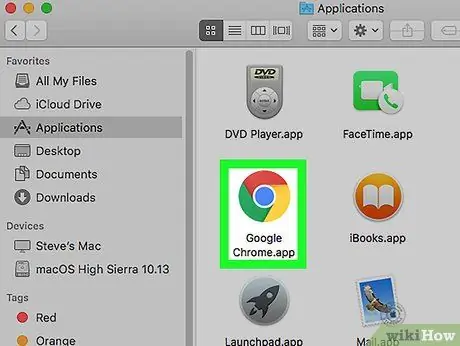
Βήμα 1. Ανοίξτε το Chrome στον υπολογιστή
Συνήθως, μπορείτε να βρείτε αυτό το πρόγραμμα περιήγησης στο Εφαρμογές ”.
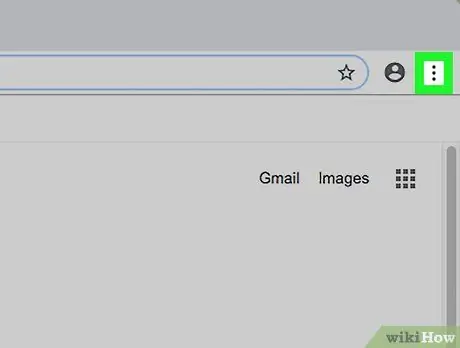
Βήμα 2. Κάντε κλικ
Βρίσκεται στην επάνω δεξιά γωνία του παραθύρου του προγράμματος περιήγησης.
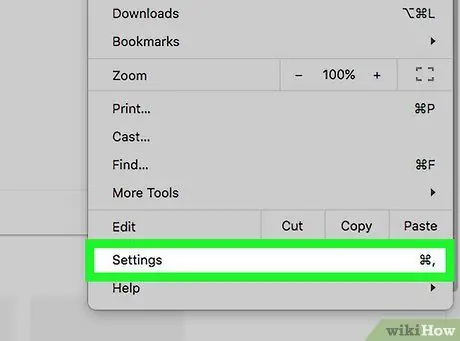
Βήμα 3. Κάντε κλικ στην επιλογή Ρυθμίσεις
Αυτή η επιλογή βρίσκεται στο κάτω μέρος του μενού.
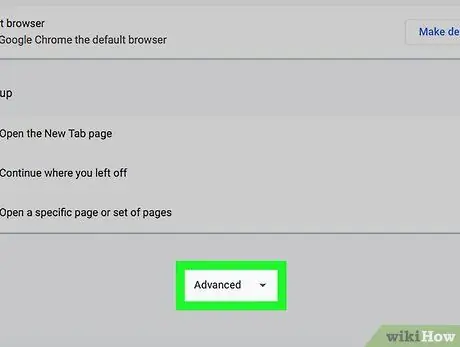
Βήμα 4. Κάντε κύλιση προς τα κάτω και κάντε κλικ στο Advanced
Αυτή η επιλογή βρίσκεται στο κάτω μέρος της οθόνης.
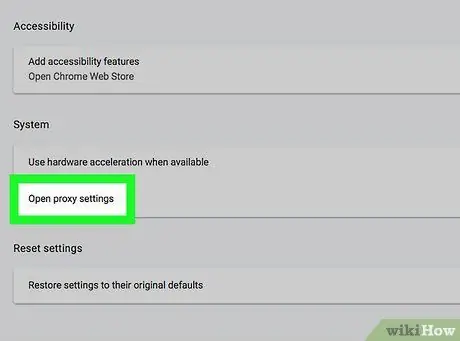
Βήμα 5. Κάντε κλικ στο Άνοιγμα ρυθμίσεων διακομιστή μεσολάβησης
Αυτή η επιλογή βρίσκεται στην ενότητα "Σύστημα".
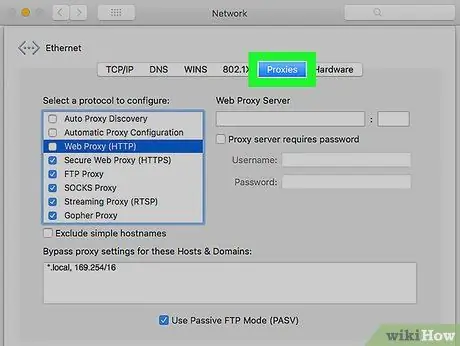
Βήμα 6. Κάντε κλικ στην καρτέλα Proxies
Είναι μια καρτέλα στο πάνω μέρος του παραθύρου.
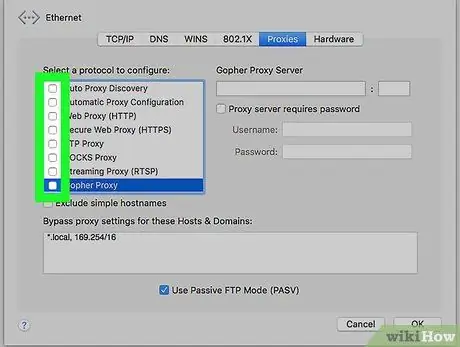
Βήμα 7. Καταργήστε την επιλογή κάθε επιλογής στο τμήμα "Επιλογή πρωτοκόλλου για διαμόρφωση"
Για να απενεργοποιήσετε τις ρυθμίσεις διακομιστή μεσολάβησης, όλα αυτά τα πλαίσια πρέπει να διαγραφούν.
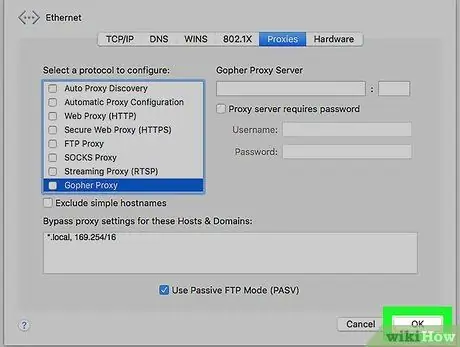
Βήμα 8. Κάντε κλικ στο κουμπί OK
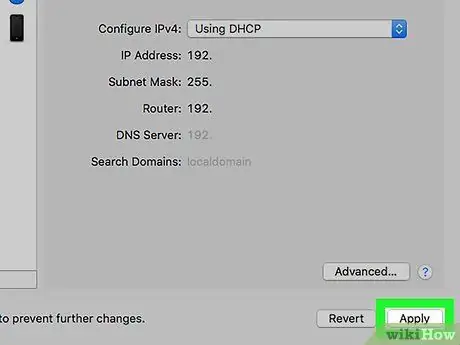
Βήμα 9. Κάντε κλικ στην επιλογή Εφαρμογή
Οι ρυθμίσεις διακομιστή μεσολάβησης στο Chrome είναι πλέον απενεργοποιημένες.
Μέθοδος 2 από 4: Κατάργηση ρυθμίσεων διακομιστή μεσολάβησης από το Google Chrome σε υπολογιστή Windows
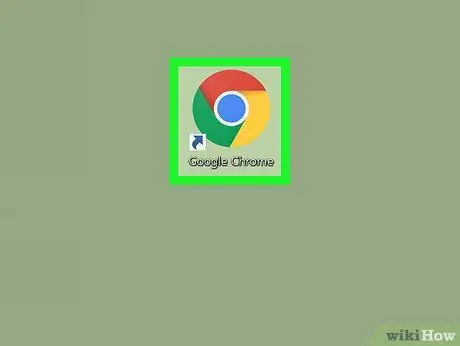
Βήμα 1. Ανοίξτε το Chrome στον υπολογιστή
Μπορείτε να βρείτε αυτό το πρόγραμμα περιήγησης στο " Όλες οι εφαρμογές "Στο μενού" Έναρξη ".
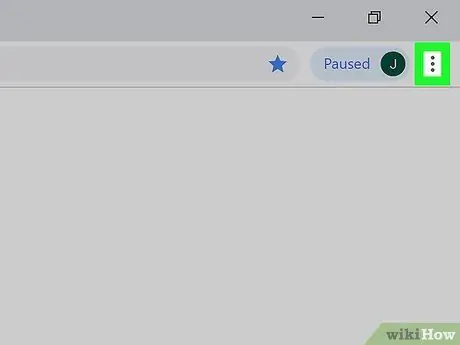
Βήμα 2. Κάντε κλικ
Βρίσκεται στην επάνω δεξιά γωνία του παραθύρου του Chrome.
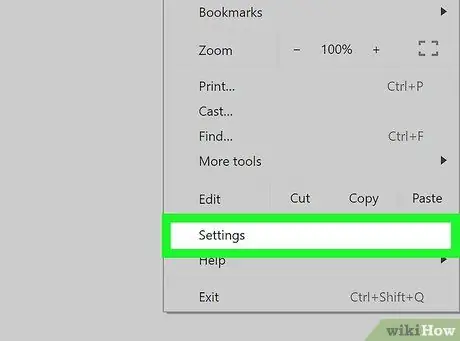
Βήμα 3. Κάντε κλικ στην επιλογή Ρυθμίσεις
Αυτή η επιλογή βρίσκεται στο κάτω μέρος του μενού.
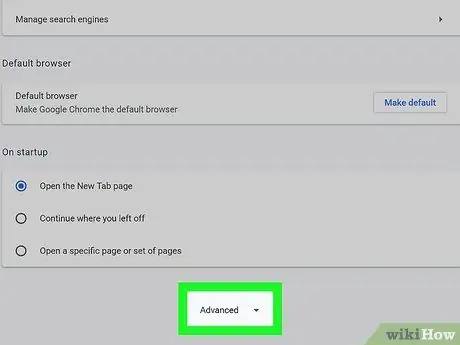
Βήμα 4. Κάντε κύλιση προς τα κάτω και κάντε κλικ στο Advanced
Αυτή η επιλογή βρίσκεται στο κάτω μέρος της οθόνης.
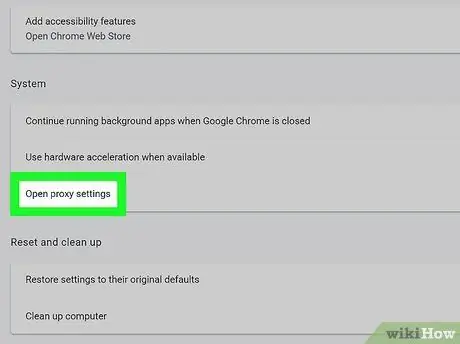
Βήμα 5. Κάντε κλικ στο Άνοιγμα ρυθμίσεων διακομιστή μεσολάβησης
Αυτή η επιλογή βρίσκεται στην ενότητα "Σύστημα".
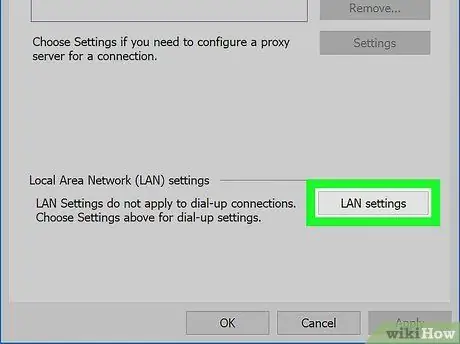
Βήμα 6. Κάντε κλικ στις ρυθμίσεις LAN
Αυτό το κουμπί βρίσκεται στο κάτω μέρος της καρτέλας "Συνδέσεις" που φορτώνεται αυτόματα.
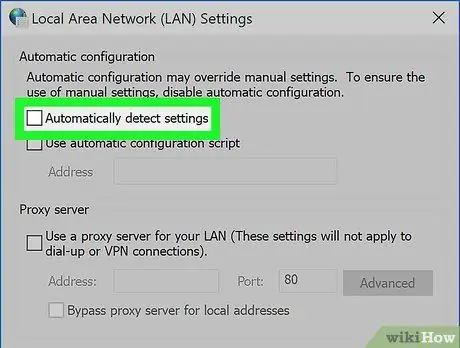
Βήμα 7. Καταργήστε την επιλογή "Αυτόματη ανίχνευση ρυθμίσεων"
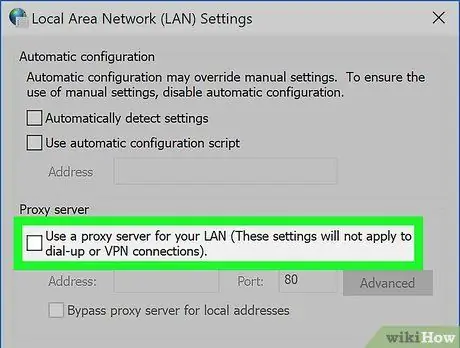
Βήμα 8. Καταργήστε την επιλογή "Χρήση διακομιστή μεσολάβησης για το LAN σας"
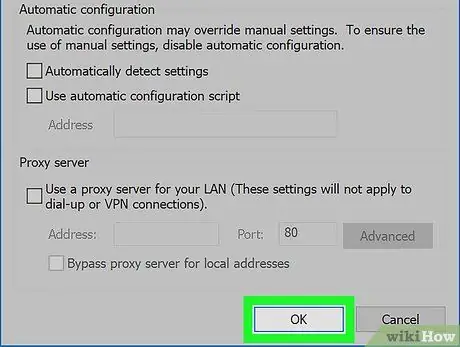
Βήμα 9. Κάντε κλικ στο κουμπί OK
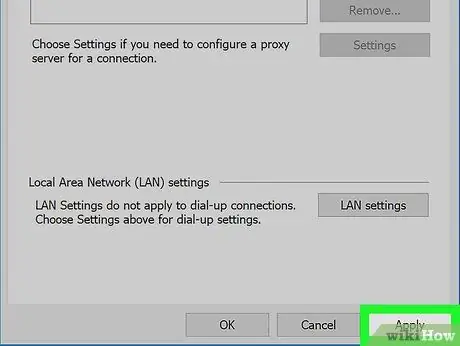
Βήμα 10. Κάντε κλικ στην επιλογή Εφαρμογή
Οι ρυθμίσεις διακομιστή μεσολάβησης είναι πλέον απενεργοποιημένες.
Μέθοδος 3 από 4: Κατάργηση ρυθμίσεων διακομιστή μεσολάβησης από το Safari στον υπολογιστή MacOS
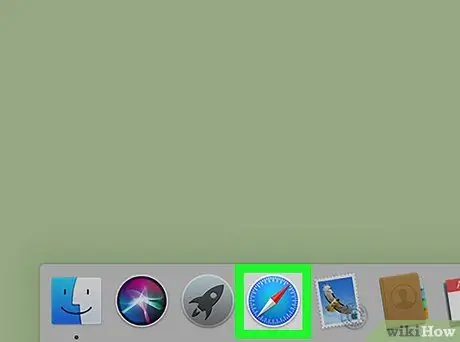
Βήμα 1. Ανοίξτε το Safari στον υπολογιστή
Αυτά τα προγράμματα περιήγησης επισημαίνονται με το εικονίδιο πυξίδας που συνήθως εμφανίζεται στο Dock.
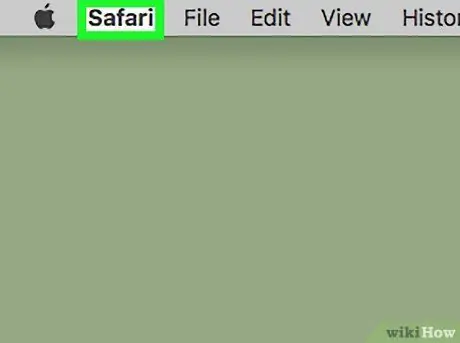
Βήμα 2. Κάντε κλικ στο μενού Safari
Βρίσκεται στην επάνω αριστερή γωνία της οθόνης στη γραμμή μενού.
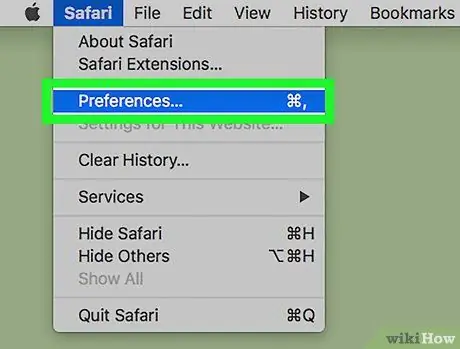
Βήμα 3. Κάντε κλικ στις Προτιμήσεις…
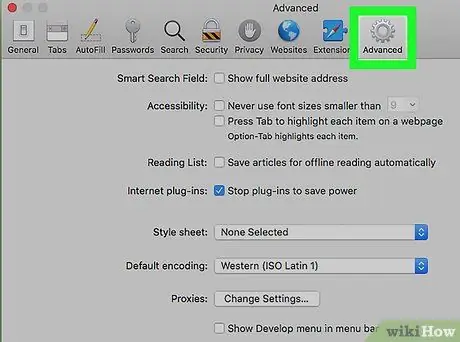
Βήμα 4. Κάντε κλικ στην επιλογή Για προχωρημένους
Είναι ένα εικονίδιο με ένα γρανάζι στην επάνω δεξιά γωνία του παραθύρου του προγράμματος περιήγησης.
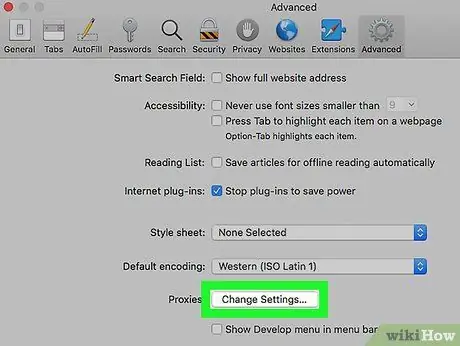
Βήμα 5. Κάντε κλικ στην επιλογή Αλλαγή ρυθμίσεων…
Είναι δίπλα στο "Proxies" στο κάτω μέρος του παραθύρου. Η καρτέλα "Διαμεσολαβητές" για τις προτιμήσεις δικτύου σας θα φορτωθεί.
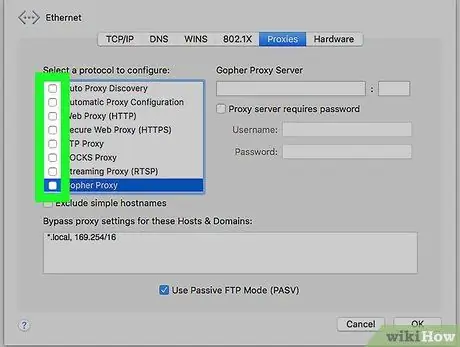
Βήμα 6. Αποεπιλέξτε όλα τα τσιμπούρια που εμφανίζονται στην οθόνη
Επομένως, δεν είναι ενεργοποιημένα διακομιστές μεσολάβησης.
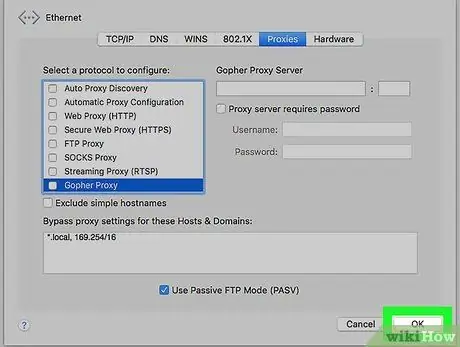
Βήμα 7. Κάντε κλικ στο κουμπί OK
Όλοι οι διακομιστές μεσολάβησης είναι πλέον απενεργοποιημένοι στο Safari.
Μέθοδος 4 από 4: Κατάργηση ρυθμίσεων διακομιστή μεσολάβησης από το Microsoft Edge σε υπολογιστή Windows
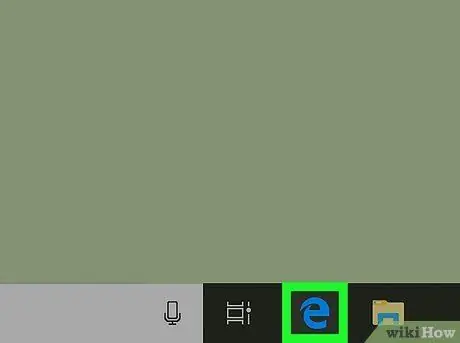
Βήμα 1. Ανοίξτε το Edge στον υπολογιστή
Αυτό το πρόγραμμα περιήγησης βρίσκεται στο " Όλες οι εφαρμογές "Στο μενού" Έναρξη ".
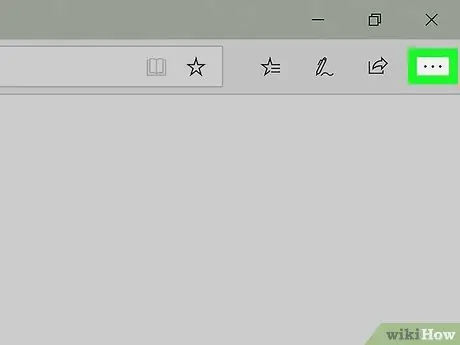
Βήμα 2. Κάντε κλικ
Βρίσκεται στην επάνω δεξιά γωνία του παραθύρου Edge.
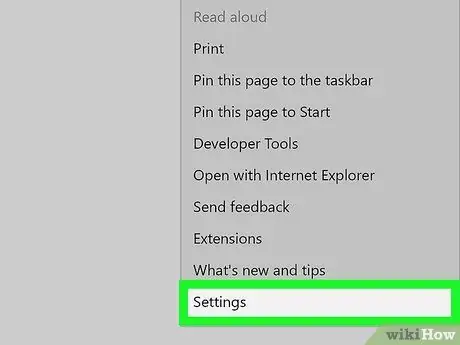
Βήμα 3. Κάντε κλικ στην επιλογή Ρυθμίσεις
Αυτή η επιλογή βρίσκεται στο κάτω μέρος του μενού.
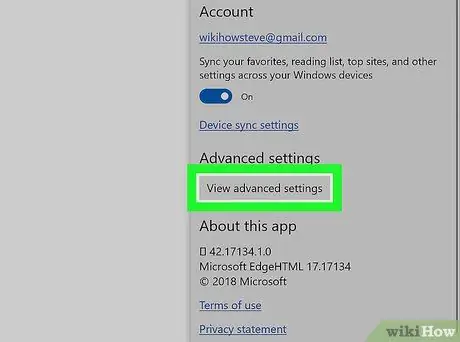
Βήμα 4. Κάντε κύλιση προς τα κάτω και κάντε κλικ στην επιλογή Προβολή σύνθετων ρυθμίσεων
Αυτή η επιλογή βρίσκεται στην ενότητα "Σύνθετες ρυθμίσεις" στο κάτω μέρος του μενού.
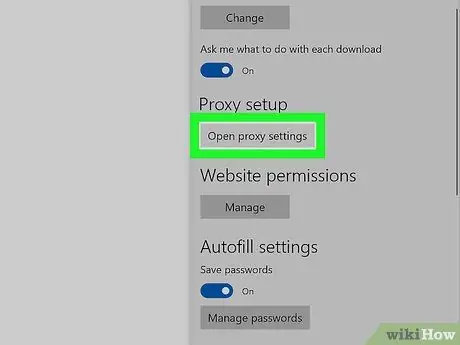
Βήμα 5. Κάντε κύλιση προς τα κάτω και κάντε κλικ στο Άνοιγμα ρυθμίσεων διακομιστή μεσολάβησης
Αυτή η επιλογή βρίσκεται στην ενότητα "Ρύθμιση διακομιστή μεσολάβησης".
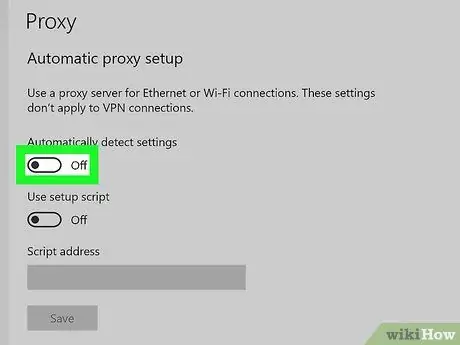
Βήμα 6. Σύρετε τον διακόπτη "Αυτόματη ανίχνευση ρυθμίσεων" στη θέση απενεργοποίησης ή "Απενεργοποίηση"
Αυτός ο διακόπτης βρίσκεται στην ενότητα "Αυτόματη ρύθμιση διακομιστή μεσολάβησης".
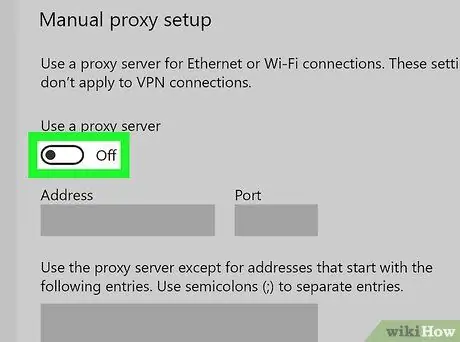
Βήμα 7. Σύρετε το διακόπτη "Χρήση διακομιστή μεσολάβησης" στη θέση απενεργοποίησης ή "Απενεργοποίηση"
Αυτός ο διακόπτης βρίσκεται στην ενότητα "Μη αυτόματη ρύθμιση διακομιστή μεσολάβησης". Οι ρυθμίσεις διακομιστή μεσολάβησης για το Edge είναι πλέον απενεργοποιημένες.






